Общие вопросы
Что такое Avast Mobile Security?
Avast Mobile Security для Android — это приложение для обеспечения безопасности, которое помогает защитить ваше мобильное устройство от фишинга, вредоносных программ, программ-шпионов и опасных вирусов, таких как трояны. Оно также помогает обезопасить ваши учетные записи электронной почты и учетные записи, связанные с вашими адресами электронной почты, заблокировать ваши конфиденциальные приложения и защитить доступ к фотографиям, хранящимся на вашем устройстве.
Avast Mobile Security для iOS — это приложение, предназначенное для защиты конфиденциальности в Интернете, безопасного хранения фотографий, блокировки опасных сайтов и предупреждения пользователя об утечке в Интернет данных, связанных с его электронной почтой или учетными записями.
Как Avast Mobile Security помогает защитить мое устройство?
Программа Avast Mobile Security помогает защитить устройство с ОС Android от известных угроз и вредоносных программ, а также отслеживает входящие и исходящие потоки данных в соответствии с вашими предпочтениями. Мы делаем все возможное, чтобы защитить ваше устройство от любых угроз, но ни одно решение не может гарантировать безупречный результат.
Как и все приложения на рынке Android, оно зависит от ограничений, которые накладываются версией операционной системы, установленной на устройстве. Наше приложение не может гарантировать защиту от угроз, целью которых являются определенные уязвимости ядра операционной системы, сетевого стека или других базовых элементов системы. Однако мы со всей серьезностью подходим к своей роли лидера индустрии кибербезопасности и постоянно сотрудничаем с поставщиками ОС Android, чтобы разрабатывать новые решения, которые смогут свести к минимуму угрозу таких атак.
Загрузка и установка
Каковы требования к системе для работы Avast Mobile Security?
Подробную информацию о системных требованиях для Avast Mobile Security можно найти в следующей статье: Системные требования для приложений Avast.
Приложение Avast Mobile Security совместимо как с телефонами, так и с планшетами Android. Она совместима с большинством устройств с архитектурой ARM Android. Однако каждый поставщик или производитель делает небольшие изменения в своих устройствах, поэтому некоторые функции могут работать непредвиденным образом или (в редких случаях) не работать вовсе. Обратите внимание, что Avast не может гарантировать совместимость приложения со всеми конфигурациями операционной системы, определяемыми поставщиками. Однако мы будем благодарны за сообщения обо всех возможных проблемах с совместимостью приложения при использовании на устройствах с ОС Android.
Если вы используете модифицированную прошивку (ПЗУ), приложение может работать не так, как ожидалось. Если у вас есть какие-либо отзывы по этой проблеме, сообщите об этом в службу поддержки Avast.
- Операционные системы Symbian, Microsoft Windows Phone/Mobile, Bada, WebOS и любые другие мобильные операционные системы, кроме Android. Версию Avast Mobile Security для iOS можно загрузить из магазина App Store.
Как установить и активировать Avast Mobile Security?
Подробные инструкции по установке и активации приведены в статьях ниже.
- Установка Avast Mobile Security
- Активация Avast Mobile Security
- Установка Avast Mobile Security
- Активация Avast Mobile Security
Подписка и активация
Какие платные подписки на Avast Mobile Security доступны?
Существует два уровня платных подписок на Avast Mobile Security:
- Avast Mobile Security Premium. С этим уровнем подписки вы можете воспользоваться следующими премиум-функциями:
- Без рекламы. Удаление сторонней рекламы из приложения Avast Mobile Security.
- Блокировка приложений. Защита доступа к приложениям с помощью PIN-кода.
- Автоматическое сканирование: Установите день недели и время для автоматического сканирования устройства приложением.
- Оповещения о взломе: Отслеживайте до 5 учетных записей электронной почты и немедленно получайте уведомление, если пароль, связанный с вашей учетной записью электронной почты, будет обнаружен в утечке в Интернете.
- Расширенная защита от мошенничества: Включает платные компоненты, такие как Защита SMS, Защита почты, Защита вызовов и Link Guard.
- Расширенная защита от мошенничества: Включает платные компоненты, такие как Защита SMS, Защита почты и Защита вызовов.
- Неограниченное хранилище фотографий. Безопасное хранение неограниченного количества фотографий в зашифрованном хранилище на вашем устройстве.
- Avast Mobile Security Ultimate: Это расширенный уровень платной версии. С этой подпиской вы получаете доступ к:
- Все компоненты, включенные в предыдущий уровень, Avast Mobile Security Premium.
- Безопасное подключение VPN. Эта функция помогает защитить вашу конфиденциальность в Интернете, используя виртуальную частную сеть (VPN), гарантируя, что никто не сможет отслеживать ваши действия онлайн.
Как обновить Avast Mobile Security до одной из платных версий?
Чтобы обновить Avast Mobile Security до одной из платных версий, коснитесь Обновить в верхнем правом углу, выберите предпочитаемый уровень подписки (Avast Mobile Security Premium или Avast Mobile Security Ultimate), затем следуйте инструкциям на экране, чтобы оформить подписку. После завершения транзакции платная версия Avast Mobile Security будет автоматически активирована на вашем устройстве Android. Приобретенная подписка будет действительна на устройствах, связанных с вашей учетной записью Google, на которых установлена программа Avast Mobile Security.
Чтобы обновить Avast Mobile Security до одной из платных версий, коснитесь Обновить в правом верхнем углу, выберите предпочитаемый уровень подписки (Avast Mobile Security Premium или Avast Mobile Security Ultimate), затем следуйте инструкциям на экране, чтобы оформить подписку. Платная версия Avast Mobile Security автоматически активируется на вашем устройстве с iOS.
Моя подписка на Avast Mobile Security Premium действительна и для других платных приложений Avast?
Нет. Подписка на Avast Mobile Security Premium действительна лишь для этого приложения. Подписки на Avast Mobile Pro Plus и Avast Mobile Ultimate также действительны для некоторых других платных приложений Avast для Android.
Нет. Если вы оформите подписку на Avast Mobile Security Premium или Avast Mobile Security Ultimate для iOS, ваша подписка будет действительна только для этого приложения на устройстве с iOS.
Что произойдет при переходе с моей текущей подписки на другую?
При переходе с одной платной версии Avast Mobile Security на другую (например, с Avast Mobile Security Premium на Avast Mobile Ultimate) магазин приложений Google Play автоматически определит, какая часть вашей исходной подписки не была использована. Чтобы компенсировать стоимость неиспользованной подписки, вы получаете доступ к новой подписке на период времени, эквивалентный стоимости этой неиспользованной подписки, без дополнительной оплаты. Это означает, что плата взимается не сразу после активации обновленной подписки, а по окончании этого периода (если он не был отменен заранее). Продолжительность этого периода зависит от размера неиспользованной части первоначальной подписки. Дату первого платежа можно будет увидеть во время перехода на новую подписку.
При переходе с одной платной версии Avast Mobile Security на другую (например, с Avast Mobile Security Premium на Avast Mobile Security Ultimate) магазин приложений Apple App Store автоматически определяет, какая часть вашей исходной подписки не была использована. Чтобы компенсировать стоимость неиспользованной подписки, вы получаете доступ к новой подписке на период времени, эквивалентный стоимости этой неиспользованной подписки, без дополнительной оплаты. Это означает, что плата взимается не сразу после активации обновленной подписки, а по окончании этого периода (если он не был отменен заранее). Продолжительность этого периода зависит от размера неиспользованной части первоначальной подписки. Дату первого платежа можно будет увидеть во время перехода на новую подписку.
Как использовать подписку на Avast Mobile Security на другом устройстве?
Чтобы начать использовать подписку Avast Mobile Security на другом устройстве, обратитесь к следующей статье: Перенос и восстановление подписок Avast для мобильных устройств.
Как отменить платную подписку на Avast Mobile Security Premium?
Удаление приложения Avast Mobile Security Premium с устройства с ОС Android не отменяет вашу платную подписку. Оплата подписки будет взиматься до тех пор, пока вы не отмените ее. Чтобы отменить подписку, убедитесь, что вы вошли в Google Play Маркет с помощью учетной записи Google, которая использовалась для покупки подписки, а затем выполните указанные ниже действия:
- На главном экране устройства нажмите значок Google Play, чтобы открыть этот магазин приложений.
- Коснитесь значка пользователя в правом верхнем углу, затем выберите Платежи и подписки ▸ Подписки.
- Нажмите подписку, которую нужно отменить, и выберите элемент Отменить подписку.
Google Play подтвердит отмену подписки. Ваша подписка будет отменена, ее действие прекратится по окончании текущего периода оплаты.
Удаление платного приложения Avast Mobile Security с устройства с iOS не отменяет вашу платную подписку, и оплата подписки будет взиматься до тех пор, пока вы не отмените ее. Чтобы отменить подписку, приобретенную в магазине App Store, следуйте инструкциям в статье поддержки Apple: Служба поддержки Apple ▸ Если вы хотите отменить подписку Apple.
Что делать, если Avast Mobile Security не обнаруживает мою оплаченную подписку?
В редких случаях приложение Avast Mobile Security не обнаруживает действительную подписку и отображает сообщение Подписки не найдены при попытке ее восстановить. Инструкции о том, как устранить эту проблему, см. в следующей статье: Устранение проблем, связанных с активацией, в мобильных приложениях Avast.
Существует ли бесплатный пробный период для платных версий Avast Mobile Security?
Да. Бесплатная пробная версия позволяет использовать все премиум функции или функции Ultimate бесплатно в течение 7 дней. Как только бесплатный пробный период заканчивается, ваша платная подписка начинает действовать автоматически.
Как я могу повторно активировать Avast Mobile Security?
Если вы ранее приобрели платную версию Avast Mobile Security через App Store и хотите повторно активировать приложение, например, на новом или сброшенном устройстве, обратитесь к следующей статье: Перенос и восстановление подписок Avast для мобильных устройств.
Приложение Avast Mobile Security подключится к App Store и автоматически активирует ваше приложение на устройстве с iOS.
Более подробные сведения об активации приложения Avast Mobile Security для iOS можно найти в следующей статье: Активация Avast Mobile Security.
Функции
Что собой представляет функция «Сканировать»?
С помощью кнопки Сканировать на главном экране приложения можно просканировать установленные на устройстве приложения и отобразить риски для безопасности, вызванные изменением настроек, заданных по умолчанию.
Программа Avast Mobile Security автоматически проверяет устанавливаемые приложения при первом их запуске. Avast Mobile Security предлагает удалить приложение или файл, если обнаружена вредоносная программа. Если приложение или файл были определены как вредоносные ошибочно, можно сообщить о ложном срабатывании непосредственно в лабораторию анализа угроз Avast.
Чтобы запланировать автоматическое сканирование, см. статью ниже: Avast Mobile Security для Android: начало работы.
Что такое «Защита от мошенничества»?
Защита от мошенничества в Avast Mobile Security предлагает несколько компонентов, которые помогают проверять подлинность веб-сайтов и снижать риск мошеннических взаимодействий. Он автоматически проверяет сайты на наличие индикаторов подлинности, а также позволяет вручную просматривать подозрительные предложения или сообщения, чтобы определить, являются ли они мошенничеством.
Бесплатная версия, «Защита от мошенничества», которая входит в состав Avast Mobile Security, включает Веб-защиту и Помощник Avast. Платная версия, Расширенная защита от мошенничества, которая входит в состав Avast Mobile Security Premium и Avast Ultimate, добавляет Защиту почты, Защиту SMS, Защиту вызовов и Link Guard.
Бесплатная версия, Защита от мошенничества, которая входит в состав Avast Mobile Security, включает Веб-защита и Помощник Avast. Платная версия, Расширенная защита от мошенничества, которая включена в Avast Mobile Security Premium и Avast Ultimate, добавляет Защита почты, Защита SMS и Защита вызовов.
Чтобы узнать больше об использовании компонента «Защита от мошенничества» и его компонентов, обратитесь к следующим статьям:
- Расширенная защита от мошенничества: часто задаваемые вопросы
- Расширенная защита от мошенничества: начало работы
Что представляет собой функция «Веб-защита»?
Веб-защита — это бесплатный компонент в составе Защиты от мошенничества, который автоматически блокирует подозрительные URL-адреса, способные нанести вред вашему устройству или украсть информацию, такую как личные данные или пароли. «Веб-защита» также предупреждает вас при посещении потенциально уязвимого веб-сайта и советует включить VPN для дополнительной защиты.
Подробную информацию об использовании компонента «Веб-защита» можно найти в статье ниже: Расширенная защита от мошенничества: начало работы.
Что такое «Защита почты»?
Защита почты — это премиум-компонент, который сканирует ваши входящие эл. письма. Когда вы проверяете их с помощью веб-браузера, каждое новое письмо помечается как Безопасное, Подозрительное или Мошенничество. «Защита почты» позволяет отслеживать до 5 адресов эл. почты одновременно.
Чтобы узнать, как использовать компонент «Защита почты», обратитесь к следующим статьям:
Что представляет собой компонент «Оповещения о взломе»?
Оповещения о взломе отслеживает учетные записи, связанные с вашим адресом эл. почты, и уведомляет вас о взломах и утечках.
Чтобы проверить, произошла ли утечка паролей ваших учетных записей, обратитесь к следующей статье: Avast Mobile Security для Android: начало работы.
Чтобы активировать «Оповещения о взломе», см. статью ниже. Avast Mobile Security для iOS: начало работы.
Что такое Очистка ненужных файлов?
При касании плитки Очистить мусор на главном экране приложения Avast Mobile Security анализирует ваше устройство и отображает объем дискового пространства, заполненного ненужными файлами.
Узнать больше об использовании функции «Очистка ненужных файлов» можно в статье ниже: Avast Mobile Security для Android: начало работы.
Что собой представляет функция «Сканировать Wi-Fi»?
Проверка скорости Wi-Fi измеряет и оценивает текущую скорость загрузки и отправки вашей сети. Также выполняется сканирование вашей сети на наличие проблем, связанных с маршрутизатором, шифрованием, Wi-Fi и подключением. По завершении процедуры приложение сообщит, является ли сеть, к которой вы подключены, безопасной. Описываются обнаруженные проблемы и предоставляются инструкции по их устранению.
Что представляет собой функция «Блокировка приложений»?
Блокировка приложений — это платный компонент программы Avast Mobile Security Premium, который помогает защитить конфиденциальные приложения при помощи PIN-кода или графического ключа. Если вы можете разблокировать устройство по отпечатку пальца, эта возможность будет доступна и для функции «Блокировка приложений».
Чтобы получить информацию о включении этого компонента, обратитесь к следующей статье: Avast Mobile Security для Android: начало работы.
Что представляет собой функция «Хранилище фотографий»?
Хранилище фотографий позволяет защитить доступ к фотографиям на вашем устройстве с помощью PIN-кода. Фотографии, перемещенные в «Хранилище фотографий», будут зашифрованы и скрыты. Бесплатная версия программы Avast Mobile Security позволяет защитить до 10 фотографий. Чтобы защитить неограниченное количество фотографий, перейдите на платную версию Avast Mobile Security.
О том, как использовать Хранилище фотографий, читайте в следующей статье: Avast Mobile Security для Android: начало работы.
О том, как использовать Хранилище фотографий, читайте в следующей статье: Avast Mobile Security для iOS: начало работы.
Что собой представляет компонент «Аналитика приложений»?
Компонент Аналитика приложений предоставляет сведения об использовании приложений на вашем устройстве, а также позволяет увидеть, какие разрешения требуются установленным приложениям.
Защита VPN
Что собой представляет функция «Защита VPN»?
Компонент Подключение VPN обеспечивает подключение к Интернету через VPN-серверы Avast, использующие зашифрованный туннель, чтобы помочь предотвратить перехват данных о ваших действиях в Интернете. VPN в Avast Mobile Security Premium предлагает:
- Защита. Если к одной общедоступной сети подключается множество людей, злоумышленники могут перехватить конфиденциальные данные, включая имена пользователей и пароли. Зашифрованное VPN-подключение обеспечивает адекватную защиту от подобных атак.
- Анонимизация. При использовании широкополосного подключения многие пользователи имеют фиксированные IP-адреса, которые можно отследить при посещении сайтов, требующих конфиденциальности. VPN-подключение позволяет анонимизировать сеанс соединения с Интернетом, так как удаленный сервер получает IP-адрес сервера VPN, а не самого пользователя.
- Доступ к контенту со всего мира. Использование VPN позволяет получить доступ к серверам в разных частях света.
Чтобы активировать «Безопасное подключение VPN», обратитесь к следующей статье: Avast Mobile Security для Android: начало работы.
Чтобы активировать «Безопасное подключение VPN», обратитесь к следующей статье: Avast Mobile Security для iOS: начало работы.
В чем разница между компонентом VPN в Avast Mobile Security Premium и приложением Avast SecureLine VPN?
Функция «Безопасное подключение VPN» в Avast Mobile Security Ultimate для iOS и приложение Avast SecureLine VPN позволяют подключаться к интернету через VPN-серверы Avast, помогая защитить личные данные, которые вы отправляете и получаете онлайн. При подключении к нашим VPN-серверам с помощью компонента «Подключение VPN» в Avast Mobile Security Ultimate для iOS можно выбрать местонахождение серверов из того же списка, что и в Avast SecureLine VPN.
Компонент «Подключение VPN» в Avast Mobile Security Premium для Android и приложение Avast SecureLine VPN позволяют подключаться к Интернету через VPN-серверы Avast, обеспечивая защиту личных данных, которые вы отправляете и получаете онлайн. При подключении к нашим VPN-серверам с помощью компонента «Подключение VPN» в Avast Mobile Security Premium для Android можно выбрать местонахождение серверов из того же списка, что и в Avast SecureLine VPN.
В приложении Avast SecureLine VPN доступны определенные расширенные настройки, которых нет в Avast Mobile Security Ultimate, включая Автоподключение и различные VPN-протоколы. Более подробную информацию можно найти в статье ниже. Avast SecureLine VPN: часто задаваемые вопросы
В приложении Avast SecureLine VPN доступны определенные расширенные настройки, которых нет в Avast Mobile Security Premium для Android, включая Автоподключение и Разделенный туннель. Более подробную информацию можно найти в статье ниже. Avast SecureLine VPN: часто задаваемые вопросы
Как добавить компонент VPN в приложение Avast Mobile Security Premium?
Компонент VPN в приложении Avast Mobile Security Premium доступен на устройствах с подпиской Avast Ultimate.
Можно ли использовать свою подписку на Avast SecureLine VPN, чтобы активировать компонент VPN в приложении Avast Mobile Security Premium?
Нет. В таком случае вы продолжите использовать Avast SecureLine VPN в качестве отдельного приложения. Однако код активации, который был получен с подпиской на Avast Mobile Ultimate, можно использовать для активации компонента VPN в приложении Avast Mobile Security Premium или Avast SecureLine VPN (с возможностью одновременного использования на 5 устройствах).
Настройки
Как отключить или настроить функцию постоянного уведомления?
Постоянное уведомление обеспечивает защиту устройства, не позволяя ОС Android останавливать процессы приложения Avast Mobile Security. На устройствах с ОС Android 9.0 или более новой версией отключение постоянного уведомления недоступно. Тем не менее, в настройках вашего устройства уведомление можно свести к минимуму или настроить так, чтобы оно не отвлекало. Более подробную информацию можно найти в статье ниже. Объяснение работы уведомлений ОС Android, связанных с программой Avast Mobile Security для Android, которая запущена в фоновом режиме.
Как настроить настройки сканирования?
Коснитесь ![]() Учетная запись ▸ Настройки ▸ Защита устройства, чтобы получить доступ к указанным ниже параметрам.
Учетная запись ▸ Настройки ▸ Защита устройства, чтобы получить доступ к указанным ниже параметрам.
- Автоматическое сканирование: возможность задать график сканирования. Выберите день недели и время, когда приложение будет автоматически проверять устройство.
- Сканирование системных приложений: Выберите, сканировать ли системные приложения на наличие вредоносных программ, угроз конфиденциальности и необычного поведения.
- Сканировать SD-карту: Выберите, сканировать ли SD-карты.
- Восстановление после атаки программы-вымогателя: Попробуйте удалить программу-вымогатель, если она захватила контроль над вашим устройством.
Как проверить, какая версия приложения Avast Mobile Security установлена на устройстве?
- Откройте Avast Mobile Security и коснитесь Учетная запись
 ▸ О программе.
▸ О программе.
- Посмотрите текущую версию приложения под названием Avast Mobile Security.
Где можно просмотреть статистику?
Чтобы открыть раздел Моя статистика, выберите Учетная запись ![]() ▸ Моя статистика.
▸ Моя статистика.
Раздел «Моя статистика» позволяет увидеть все действия, выполняемые Avast Mobile Security для Android. В их число входят преимущественно обновления и сканирования.
Как определить, к каким данным я предоставляю доступ Avast и сторонним компаниям?
Чтобы настроить свои предпочтения касательно передачи данных, коснитесь ![]() Учетная запись ▸ Настройки ▸ Общие. Нажмите ползунок рядом с одним из параметров ниже, чтобы его цвет сменился на зеленый (ВКЛ.) или серый (ВЫКЛ.).
Учетная запись ▸ Настройки ▸ Общие. Нажмите ползунок рядом с одним из параметров ниже, чтобы его цвет сменился на зеленый (ВКЛ.) или серый (ВЫКЛ.).
- Система наблюдения сообщества Avast
- Передавать данные об использовании приложения (в бесплатной версии Avast Mobile Security этот параметр включен по умолчанию и не отображается)
- Включить журнал отладки
Чтобы настроить свои предпочтения касательно передачи данных, коснитесь ![]() Учетная запись ▸ Настройки конфиденциальности. Нажмите ползунок рядом с одним из параметров ниже, чтобы его цвет сменился на зеленый (ВКЛ.) или серый (ВЫКЛ.).
Учетная запись ▸ Настройки конфиденциальности. Нажмите ползунок рядом с одним из параметров ниже, чтобы его цвет сменился на зеленый (ВКЛ.) или серый (ВЫКЛ.).
- Avast Community IQ
- Передавать данные об использовании приложения (в бесплатной версии Avast Mobile Security этот параметр включен по умолчанию и не отображается)
Как проверить, актуальна ли моя база данных вирусов?
База данных вирусов обновляется автоматически. Нажмите ![]() Учетная запись ▸ Настройки ▸ Защита устройства и прокрутите вниз до Вирусная база данных, чтобы проверить дату установки текущей базы данных вирусов. Нажмите Проверить наличие обновлений, чтобы вручную установить последнее обновление.
Учетная запись ▸ Настройки ▸ Защита устройства и прокрутите вниз до Вирусная база данных, чтобы проверить дату установки текущей базы данных вирусов. Нажмите Проверить наличие обновлений, чтобы вручную установить последнее обновление.
Чтобы программа Avast Mobile Security не выполняла обновление при использовании мобильной сети для доступа к Интернету, коснитесь ползунка рядом с элементом Только обновления по Wi-Fi, чтобы его цвет сменился на зеленый (ВКЛ.). Оставлять эту настройку активной не рекомендуется.
Устранение неисправностей
Как удалить приложение Avast Mobile Security?
Если вы больше не хотите использовать Avast Mobile Security, необходимо отменить подписку, прежде чем удалять приложение с устройства.
Если вы больше не хотите использовать Avast Mobile Security, необходимо отменить подписку, прежде чем удалять приложение с устройства.
Подробные инструкции по удалению можно найти в статье ниже. Удаление Avast Mobile Security.
Подробные инструкции по удалению можно найти в следующей статье: Удаление Avast Mobile Security.
Как отключить стороннюю рекламу в приложении Avast Mobile Security для Android?
Для поддержки работы над приложением Avast Mobile Security в его бесплатной версии отображается сторонняя реклама, не мешающая использованию программы. Платные версии Avast Mobile Security не содержат рекламы и включают несколько дополнительных функций и преимуществ. На платную версию Avast Mobile Security можно подписаться, коснувшись элемента Перейти в правом верхнем углу главного экрана приложения.
Кроме того, можно приобрести подписку без рекламы. При таком варианте сторонняя реклама из Avast Mobile Security удаляется, но дополнительные функции и преимущества премиум-версии недоступны. Подписка без рекламы доступна только после использования бесплатной версии Avast Mobile Security в течение примерно 40–50 дней. Когда этот вариант подписки доступен, на главном экране приложения появляется панель «Убрать рекламу». Чтобы приобрести подписку без рекламы, коснитесь серого ползунка (ВЫКЛ.) рядом с пунктом Удалить рекламу и следуйте инструкциям на экране.
Что делать, если разрешение на доступ к специальным возможностям постоянно отключается?
Чтобы повысить производительность, некоторые устройства Android принудительно отключают приложения, когда гаснет экран устройства. Из-за этого приложения, имеющие разрешение на доступ к специальным возможностям, часто его теряют.
Чтобы включить данное разрешение повторно, перейдите в раздел настроек своего устройства, найдите пункт Специальные возможности, а затем предоставьте такое разрешение приложению Avast Mobile Security.
Чтобы приложение Avast Mobile Security не потеряло разрешение, рекомендуется изменить настройки системы. Подробные инструкции можно найти в следующей статье: Предотвращение остановки работы приложений Avast на устройствах Android.
Как сбросить PIN-код функции «Блокировка приложений»?
Подробную информацию о сбросе PIN-кода блокировки приложений см. в следующей статье: Avast Mobile Security для Android: начало работы.
Что делать в случае сбоя программы Avast Mobile Security для Android или прекращения ее работы?
Воспользуйтесь одной из возможностей, описанных ниже.
- Полностью удалите, а затем переустановите Avast Mobile Security.
- Сообщите о проблеме в службу поддержки Avast, чтобы наши специалисты могли провести более глубокий анализ.
- Станьте участником программы бета-тестирования Avast, чтобы тестировать новейшие версии приложений Avast для Android до того, как они станут доступны широкому кругу пользователей. При этом вы будете раньше других получать обновления программ и исправления ошибок.
- Если используется Android 7.9 или более старая версия, убедитесь, что функция Постоянное уведомление включена. Если она отключена, ОС Android сможет останавливать процессы Avast Mobile Security и прекращать работу приложения. На устройствах с ОС Android 8 или более новой версией отключение постоянного уведомления недоступно.
Что делать, если приложению Avast Mobile Security для Android не удается удалить вредоносную программу?
В редких случаях приложение Avast Mobile Security обнаруживает вредоносные программы, но не может их удалить. Причиной часто являются разрешения, предоставленные подозрительному приложению, или его установка в качестве системного приложения. Более подробную информацию можно найти в статье ниже. Решение проблемы с удалением вредоносных программ при работе с приложением Avast Mobile Security.
Как сообщить о ложноположительном результате в лабораторию анализа угроз Avast?
В редких случаях приложение Avast Mobile Security может принять безопасный файл за вредоносную программу. Сообщить в лабораторию анализа угроз Avast о ложном обнаружении угрозы можно прямо с экрана результатов сканирования.
- Коснитесь элемента
⋮Дополнительные параметры (три точки) рядом с обнаруженным файлом, о котором хотите сообщить. - Выберите вариант Сообщить о ложном срабатывании.
- Введите описание проблемы и свой адрес электронной почты (если хотите получить уведомление, когда анализ файла будет завершен).
- Коснитесь Отправить.
Как отключить звуковые оповещения фоновых уведомлений от Avast Mobile Security?
На некоторых устройствах Honor и Huawei звук воспроизводится при каждом получении уведомления от Avast Mobile Security. Чтобы избежать этого, выполните на своем устройстве Honor или Huawei следующие действия.
- Откройте Настройки устройства и нажмите пункт Приложения и уведомления.
- Выберите пункт Управление уведомлениями.
- Коснитесь элемента Avast Mobile Security для Android, после чего выберите пункт Фоновые службы.
- Коснитесь голубого ползунка (ВКЛ.) рядом с элементом Сигнал, чтобы он изменил цвет на серый (ВЫКЛ.).
Теперь звук больше не будет воспроизводиться при каждом уведомлении от Avast Mobile Security.
Почему приложению Avast Mobile Security нужно так много разрешений?
Приложению Avast Mobile Security для Android необходимо получить много разрешений; некоторые из которых на первый взгляд могут показаться излишними. Причина заключается в том, что при классификации разрешений в системе Android присваиваемые им имена отражают наиболее распространенный способ их использования, но не описывают все типы процессов, которым требуется такое разрешение. Например, для обновления определений вредоносных программ необходимо разрешение на полный доступ к Интернету, а функциям Сканирование и Веб-защита требуется разрешение на чтение данных телефона, чтобы сканировать их на наличие угроз.
Мы крайне серьезно относимся к вашей конфиденциальности. Запрашиваемые разрешения — это минимальный набор, необходимый для реализации функциональности Avast Mobile Security для Android. Более подробную информацию можно найти в статье ниже. Разрешения, необходимые приложению Avast Mobile Security.
Как сообщить о проблеме в службу поддержки Avast?
На страницах поддержки Avast можно найти множество статей, которые помогут самостоятельно решить проблему. Однако некоторые проблемы могут потребовать более глубокого исследования со стороны службы поддержки Avast.
Если у вас платная подписка на Avast Mobile Security Premium, вы можете обратиться в службу поддержки Avast. Наши сотрудники поддержки помогут вам устранить проблемы.
Как оставить отзыв о приложении?
Отзыв о приложении Avast Mobile Security для iOS можно оставить несколькими способами.
- Avast Mobile Security
- Avast Mobile Security Premium
- Android и iOS
Обновлено: 24/12/2025